 титульная страница > Учебник по программному обеспечению > 7 способов исправить размытость камеры iPhone
титульная страница > Учебник по программному обеспечению > 7 способов исправить размытость камеры iPhone
7 способов исправить размытость камеры iPhone
Если вы столкнулись с этой проблемой, причиной размытия камеры вашего iPhone могут быть различные факторы. Но прежде чем спешить в ближайшую ремонтную мастерскую, вот несколько решений, которые помогут вам починить размытую камеру iPhone.
1. Снимите защитную пленку с объектива камеры.
Возможно, вы установили защитную пленку на стекло камеры, чтобы предотвратить повреждение объектива камеры iPhone, если вы случайно уроните устройство. Такой шаг сделан добросовестно, чтобы продлить срок службы вашего iPhone.
Однако, если защитная пленка установлена неправильно, она может препятствовать попаданию света в объектив, в результате чего ваш iPhone будет снимать размытые изображения. Это также может произойти, если защитная пленка поцарапана. К счастью, исправить это легко.
Снимите защитную пленку, и ваша проблема будет решена. Если это влияет на фронтальную камеру, убедитесь, что защитная пленка для экрана (если она у вас установлена) не закрывает объектив.
2. Очистите объектив камеры

Камеры вызывают аллергию на пыль, отпечатки пальцев, пятна и другой мусор. Если на линзах камеры вашего iPhone есть пятна, пыль или какой-либо мусор, изображения не будут четкими из-за препятствий. Это можно исправить, очистив линзы фотоаппарата. Apple рекомендует использовать сухую ткань из микрофибры для очистки объектива камеры.
Однако даже в этом случае бывают случаи, когда это может не сработать. Например, если внутри объектива есть мусор, у вас нет другого выбора, кроме как отнести устройство в Apple Store или к авторизованному поставщику услуг Apple. Вам также следует сделать то же самое, если вы заметили повреждение защитного стекла вашей камеры (стекла, закрывающего объектив камеры).
3. Держите руки ровно во время съемки
Для съемки четких изображений также требуется устойчивое положение. Даже если все остальное работает нормально, но руки во время съемки трясутся, фотографии будут выглядеть размытыми из-за движения. А объективы фотоаппаратов особенно чувствительны к движению. Для достижения наилучших результатов держите руки ровно, нажимая кнопку спуска затвора.
Этого можно добиться, не задерживая дыхание во время съемки и нажимая кнопку съемки в конце выдоха. Использование кнопок громкости вместо кнопки спуска затвора для съемки также может повысить стабильность.

Если у вас возникли проблемы с этим, вы можете положить свой iPhone на поверхность, или, если вы готовы потратить несколько долларов, вы можете приобрести подставку-штатив для своего iPhone.
Чтобы получить рекомендации экспертов, ознакомьтесь с нашим обзором лучших штативов для телефона. Если вы любите делать все своими руками и готовы потратить время на изготовление своими руками, вот дешевые и простые подставки-штативы для смартфонов, сделанные своими руками, которые займут вас в эти выходные.
4. Отключите блокировку AE/AF.
Функции автоэкспозиции (AE) и автофокусировки (AF) на камере iPhone важны для установки фиксированного фокуса и значений экспозиции. AE/AF гарантирует, что ваше устройство всегда сохраняет экспозицию и фокусируется на объекте. Даже если вы измените расстояние между вами и объектом, подойдя к нему или от него, ваше устройство не перефокусируется.
Это идеально, пока вы остаетесь в той же позиции. Но если расстояние между вашим устройством и объектом изменится, блокировка AE/AF сделает ваши изображения размытыми. Если эта функция включена, вы увидите желтое поле с блокировкой AE/AF в поле зрения вашей камеры.
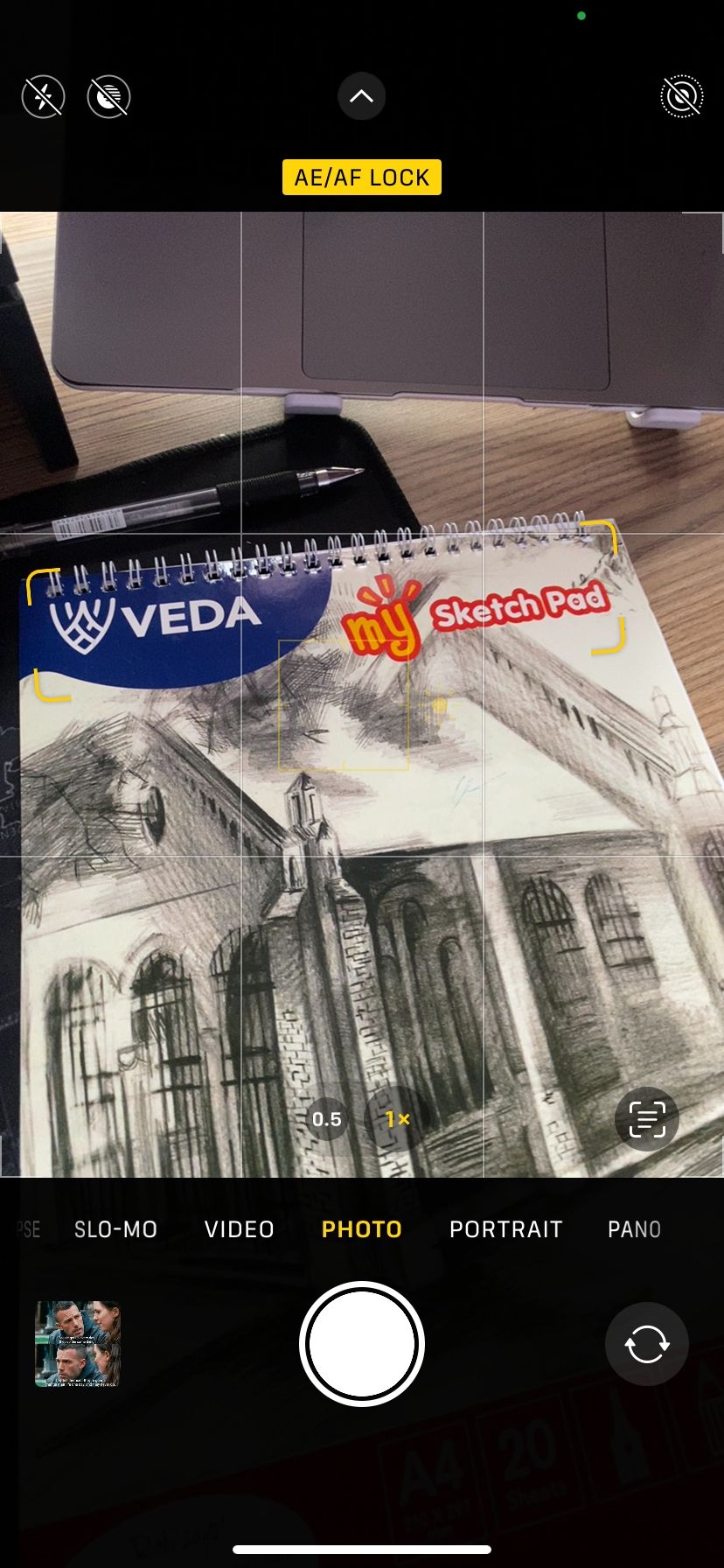
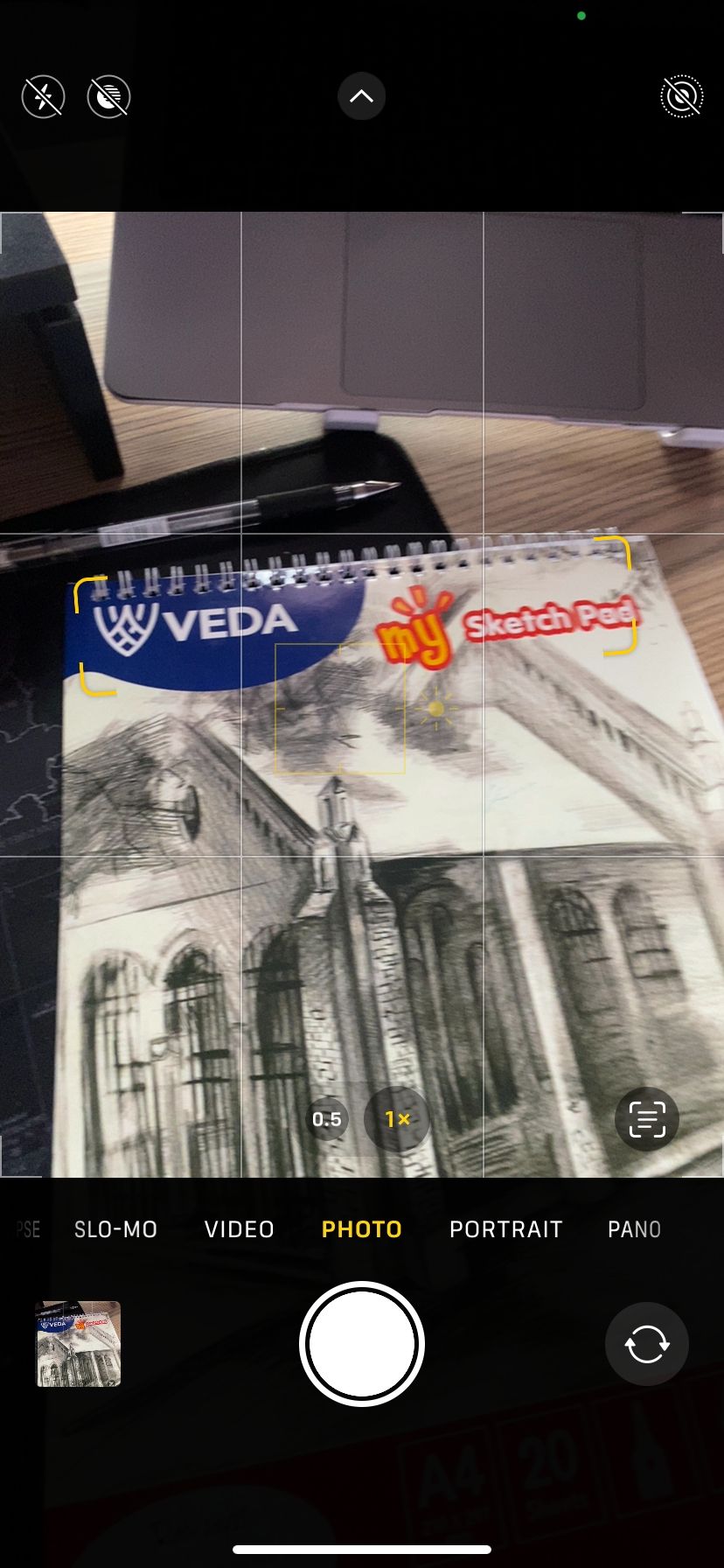
Вы можете отключить эту функцию, нажав в любом месте предварительного просмотра камеры. Это гарантирует, что ваш iPhone автоматически перефокусируется, когда вы или объект перемещаетесь. Вам также следует изучить дополнительные настройки камеры iPhone, чтобы делать более качественные фотографии.
5. Уменьшите уровни масштабирования
Еще одна причина, по которой фотографии на iPhone могут быть размытыми, — это увеличение масштаба. В зависимости от модели iPhone у вас могут быть доступны различные уровни масштабирования. Если, например, у вас iPhone 15 Pro, вам доступен 5-кратный оптический зум и 25-кратный цифровой зум. В iPhone 14 Pro оптический зум ограничен 3-кратным, тогда как цифровой зум ограничен 15-кратным.
Но чем больше вы увеличиваете масштаб, тем больше ваши изображения теряют детали. Изображения потеряют резкость и станут размытыми при максимальном масштабировании. Если вы увеличили масштаб, уменьшайте его до тех пор, пока не сможете получить изображение без ухудшения качества.
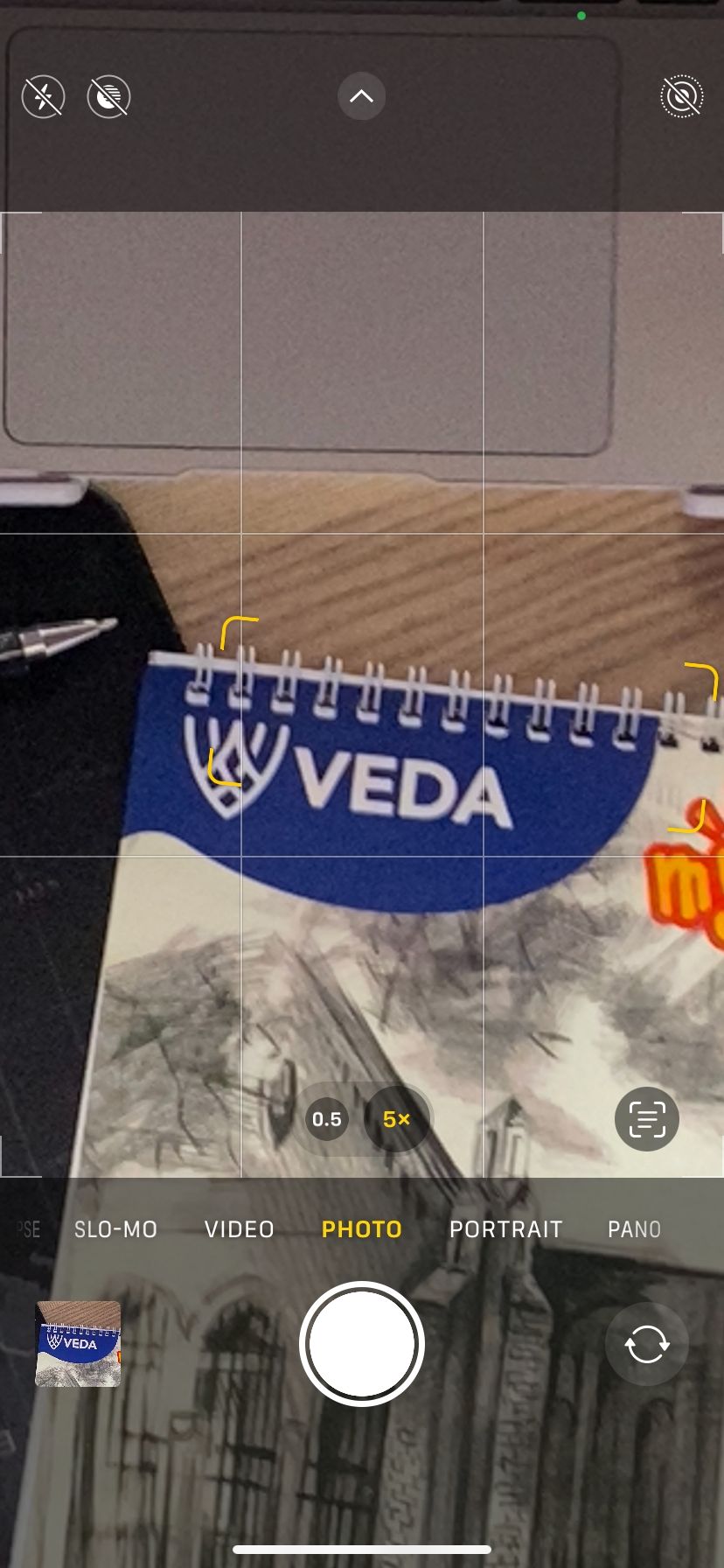
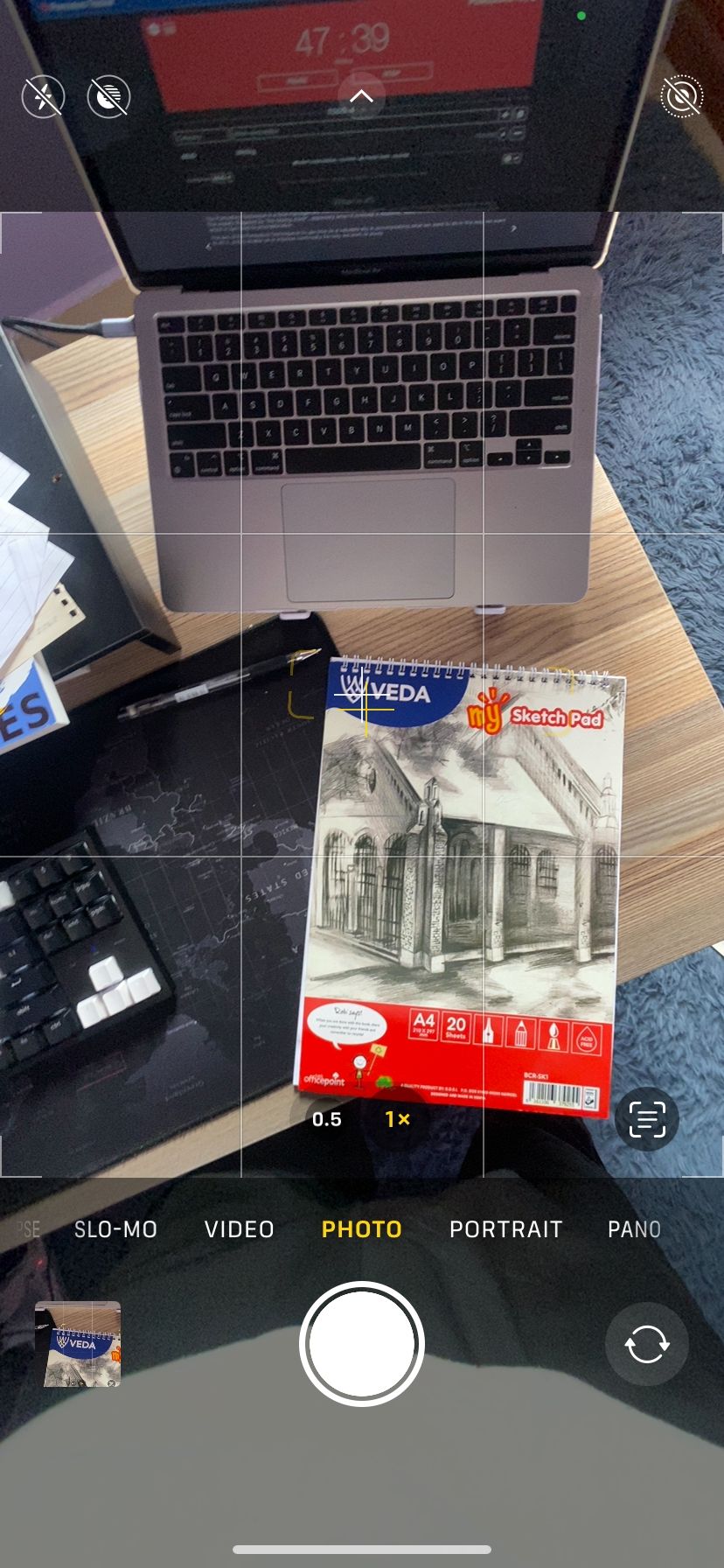
Для получения наилучших результатов мы рекомендуем использовать оптический зум вместо цифрового зума. Вы можете увидеть это, коснувшись числа в нижней части предварительного просмотра изображения при открытом приложении «Камера». Вы можете свести пальцы двумя пальцами, чтобы немного повысить уровень до такой степени, чтобы изображение по-прежнему выглядело детализированным. Однако помните, что хотя цифровой зум и дает больший диапазон, качество будет далеко не таким хорошим.
6. Снимите аксессуары с вашего iPhone
Если на вашем iPhone есть магнитные или металлические аксессуары, они могут помешать фокусировке вашей камеры. Распространенными виновниками являются чехлы для телефонов и аксессуары для фотоаппаратов, такие как магнитное крепление объектива или конвертер объектива.

По данным Apple, эти аксессуары обычно вызывают размытие изображения при движении в условиях низкой освещенности. Итак, снимите аксессуары и попробуйте сделать снимок, а затем посмотрите, решена ли проблема. Если это исправит размытость камеры iPhone, снимайте аксессуар каждый раз, когда захотите сделать снимок.
7. Перезагрузите iPhone
В крайнем случае, вам следует перезагрузить iPhone. iOS, несмотря на свою доработку, никогда не бывает идеальной; время от времени вы будете сталкиваться с глюками и ошибками. Итак, если ни одно из приведенных выше решений не помогло решить вашу проблему, попробуйте перезагрузить устройство.
Возможно, вы не верите в это универсальное решение, но доказано, что перезапуск решает большинство проблем со смартфоном. Сделайте это, затем снова откройте приложение «Камера» вашего iPhone и проверьте, устранена ли ваша проблема.
Делайте четкие снимки на iPhone
Для получения четких изображений на iPhone необходимо, чтобы программное и аппаратное обеспечение было в отличном состоянии или было правильно настроено. Если камера вашего iPhone делает размытые снимки, попробуйте все приведенные выше решения.
Если ничего не помогло и вы уверены, что не повредили камеру своего iPhone, вам следует обратиться в службу поддержки Apple. Эксперт должен быть в состоянии дать конкретный ответ на ваши проблемы. Они могут даже порекомендовать ремонт или замену камеры, если это заводской дефект.
-
 Как удалить резервные копии машины времени? Как стереть и начать все сначала?Time Machine: лучший друг вашего Mac и как управлять его резервным копированием ] Time Machine, встроенное решение для резервного копирования Apple,...Учебник по программному обеспечению Опубликовано в 2025-03-25
Как удалить резервные копии машины времени? Как стереть и начать все сначала?Time Machine: лучший друг вашего Mac и как управлять его резервным копированием ] Time Machine, встроенное решение для резервного копирования Apple,...Учебник по программному обеспечению Опубликовано в 2025-03-25 -
 Как не дать людям красть ваш Wi-Fiзащита вашей сети Wi-Fi имеет решающее значение для вашей онлайн-безопасности и конфиденциальности. Несанкционированный доступ может разоблачить ваш...Учебник по программному обеспечению Опубликовано в 2025-03-25
Как не дать людям красть ваш Wi-Fiзащита вашей сети Wi-Fi имеет решающее значение для вашей онлайн-безопасности и конфиденциальности. Несанкционированный доступ может разоблачить ваш...Учебник по программному обеспечению Опубликовано в 2025-03-25 -
 «Найти мое устройство» для Android теперь позволяет вам отслеживать людейAndroid Найти приложение моего устройства было обновлено с помощью нового, удобного интерфейса. Теперь, показывая отдельные «устройства» и «People», ...Учебник по программному обеспечению Опубликовано в 2025-03-25
«Найти мое устройство» для Android теперь позволяет вам отслеживать людейAndroid Найти приложение моего устройства было обновлено с помощью нового, удобного интерфейса. Теперь, показывая отдельные «устройства» и «People», ...Учебник по программному обеспечению Опубликовано в 2025-03-25 -
 Валюта против бухгалтерского формата в Excel: в чем разница?Подробное объяснение валюты Excel и формата номеров бухгалтерского учета: когда использовать какой? ] В этой статье будет копаться в нюансах валют и...Учебник по программному обеспечению Опубликовано в 2025-03-25
Валюта против бухгалтерского формата в Excel: в чем разница?Подробное объяснение валюты Excel и формата номеров бухгалтерского учета: когда использовать какой? ] В этой статье будет копаться в нюансах валют и...Учебник по программному обеспечению Опубликовано в 2025-03-25 -
 4 совета по прослушиванию большего количества подкастов, быстрееогромный объем подкастов, доступных сегодня, ошеломляет! От науки до истинного преступления есть подкаст для каждого интереса. Но это изобилие мо...Учебник по программному обеспечению Опубликовано в 2025-03-25
4 совета по прослушиванию большего количества подкастов, быстрееогромный объем подкастов, доступных сегодня, ошеломляет! От науки до истинного преступления есть подкаст для каждого интереса. Но это изобилие мо...Учебник по программному обеспечению Опубликовано в 2025-03-25 -
 Я бы хотел телефон с сменными объективами камеры: почему это не произошло?такими же хорошими камерами, как и телефонные камеры, они могли бы сделать гораздо лучшие снимки, используя съемные линзы, как и выделенные камеры. Я...Учебник по программному обеспечению Опубликовано в 2025-03-25
Я бы хотел телефон с сменными объективами камеры: почему это не произошло?такими же хорошими камерами, как и телефонные камеры, они могли бы сделать гораздо лучшие снимки, используя съемные линзы, как и выделенные камеры. Я...Учебник по программному обеспечению Опубликовано в 2025-03-25 -
 Как транслировать игры на компьютерах на все ваши экраныПомимо музыки и фильмов, потоковая игра быстро набирает популярность. Это не только облачные игры; Вы также можете транслировать игры с одного ус...Учебник по программному обеспечению Опубликовано в 2025-03-24
Как транслировать игры на компьютерах на все ваши экраныПомимо музыки и фильмов, потоковая игра быстро набирает популярность. Это не только облачные игры; Вы также можете транслировать игры с одного ус...Учебник по программному обеспечению Опубликовано в 2025-03-24 -
 Как перезапустить удаленный компьютер в безопасном режиме с сетью] Прочитайте нашу страницу раскрытия, чтобы узнать, как вы можете помочь MspowerUser поддерживать редакционную команду Подробнее ...Учебник по программному обеспечению Опубликовано в 2025-03-24
Как перезапустить удаленный компьютер в безопасном режиме с сетью] Прочитайте нашу страницу раскрытия, чтобы узнать, как вы можете помочь MspowerUser поддерживать редакционную команду Подробнее ...Учебник по программному обеспечению Опубликовано в 2025-03-24 -
 Samsung Galaxy S25+ Vs. Galaxy S24+: стоимость обновления?Samsung Galaxy S25 против S24: стоит ли обновление? ] Samsung Galaxy S25 может похвастаться более мощным процессором и улучшенным программным обеспе...Учебник по программному обеспечению Опубликовано в 2025-03-24
Samsung Galaxy S25+ Vs. Galaxy S24+: стоимость обновления?Samsung Galaxy S25 против S24: стоит ли обновление? ] Samsung Galaxy S25 может похвастаться более мощным процессором и улучшенным программным обеспе...Учебник по программному обеспечению Опубликовано в 2025-03-24 -
 Что такое Apple CarPlay, и лучше ли это просто использовать телефон в вашей машине?Apple CarPlay:驾车更安全、更便捷的iPhone体验 Apple CarPlay 为您提供了一种比在车内使用手机更安全的方式,让您轻松访问应用程序和Siri功能。虽然无线CarPlay更加方便,无需连接手机,但有线CarPlay更为常见且运行良好。您可以通过更改壁纸、添加、删除和重新排列...Учебник по программному обеспечению Опубликовано в 2025-03-24
Что такое Apple CarPlay, и лучше ли это просто использовать телефон в вашей машине?Apple CarPlay:驾车更安全、更便捷的iPhone体验 Apple CarPlay 为您提供了一种比在车内使用手机更安全的方式,让您轻松访问应用程序和Siri功能。虽然无线CarPlay更加方便,无需连接手机,但有线CarPlay更为常见且运行良好。您可以通过更改壁纸、添加、删除和重新排列...Учебник по программному обеспечению Опубликовано в 2025-03-24 -
 Лучшие технические предложения: Pixel 9 Pro XL, портативный SSD Samsung, видео дверь и многое другоеТехнические предложения на этой неделе слишком хороши, чтобы пропустить, будь то охота за сделками на День президентов или сюрприз в День святого Вал...Учебник по программному обеспечению Опубликовано в 2025-03-23
Лучшие технические предложения: Pixel 9 Pro XL, портативный SSD Samsung, видео дверь и многое другоеТехнические предложения на этой неделе слишком хороши, чтобы пропустить, будь то охота за сделками на День президентов или сюрприз в День святого Вал...Учебник по программному обеспечению Опубликовано в 2025-03-23 -
 Android 16 может наконец принести порядок в хаос уведомленийAndroid 16 может запустить функцию «Уведомление о комплекте», чтобы решить проблему перегрузки уведомлений! Столкнувшись с растущим числом уведомлен...Учебник по программному обеспечению Опубликовано в 2025-03-23
Android 16 может наконец принести порядок в хаос уведомленийAndroid 16 может запустить функцию «Уведомление о комплекте», чтобы решить проблему перегрузки уведомлений! Столкнувшись с растущим числом уведомлен...Учебник по программному обеспечению Опубликовано в 2025-03-23 -
 5 способов принести свои цифровые фотографии в реальном мире将珍藏的数码照片带入现实生活,让回忆更加生动!本文介绍五种方法,让您不再让照片沉睡在电子设备中,而是以更持久、更令人愉悦的方式展示它们。 本文已更新,最初发表于2018年3月1日 手机拍照如此便捷,照片却常常被遗忘?别让照片蒙尘!以下五种方法,让您轻松将心爱的照片变为可触可感的现实存在。 使用专业照...Учебник по программному обеспечению Опубликовано в 2025-03-23
5 способов принести свои цифровые фотографии в реальном мире将珍藏的数码照片带入现实生活,让回忆更加生动!本文介绍五种方法,让您不再让照片沉睡在电子设备中,而是以更持久、更令人愉悦的方式展示它们。 本文已更新,最初发表于2018年3月1日 手机拍照如此便捷,照片却常常被遗忘?别让照片蒙尘!以下五种方法,让您轻松将心爱的照片变为可触可感的现实存在。 使用专业照...Учебник по программному обеспечению Опубликовано в 2025-03-23 -
 Почему мыши моего ноутбука не работает должным образом при подключении к зарядному устройству?причины, по которым мышп вашего ноутбука не работает при подключении ] , прежде чем мы начнем устранение неполадок в этом вопросе, давайте рассмотрим...Учебник по программному обеспечению Опубликовано в 2025-03-23
Почему мыши моего ноутбука не работает должным образом при подключении к зарядному устройству?причины, по которым мышп вашего ноутбука не работает при подключении ] , прежде чем мы начнем устранение неполадок в этом вопросе, давайте рассмотрим...Учебник по программному обеспечению Опубликовано в 2025-03-23 -
 5 лучших эффективных методов ошибки клиента не найдены.представьте, когда вы хотите отдохнуть, играя в игру, ваш бунт не работает и показывает вам не найдено сообщение об ошибке. Как это было бы удручающе...Учебник по программному обеспечению Опубликовано в 2025-03-23
5 лучших эффективных методов ошибки клиента не найдены.представьте, когда вы хотите отдохнуть, играя в игру, ваш бунт не работает и показывает вам не найдено сообщение об ошибке. Как это было бы удручающе...Учебник по программному обеспечению Опубликовано в 2025-03-23
Изучайте китайский
- 1 Как сказать «гулять» по-китайски? 走路 Китайское произношение, 走路 Изучение китайского языка
- 2 Как сказать «Сесть на самолет» по-китайски? 坐飞机 Китайское произношение, 坐飞机 Изучение китайского языка
- 3 Как сказать «сесть на поезд» по-китайски? 坐火车 Китайское произношение, 坐火车 Изучение китайского языка
- 4 Как сказать «поехать на автобусе» по-китайски? 坐车 Китайское произношение, 坐车 Изучение китайского языка
- 5 Как сказать «Ездить» по-китайски? 开车 Китайское произношение, 开车 Изучение китайского языка
- 6 Как будет плавание по-китайски? 游泳 Китайское произношение, 游泳 Изучение китайского языка
- 7 Как сказать «кататься на велосипеде» по-китайски? 骑自行车 Китайское произношение, 骑自行车 Изучение китайского языка
- 8 Как поздороваться по-китайски? 你好Китайское произношение, 你好Изучение китайского языка
- 9 Как сказать спасибо по-китайски? 谢谢Китайское произношение, 谢谢Изучение китайского языка
- 10 How to say goodbye in Chinese? 再见Chinese pronunciation, 再见Chinese learning
























